Hoy en día, la demanda de digitalizar películas Blu-ray está en rápido aumento. Sin embargo, los soportes físicos, como los discos Blu-ray, pueden resultar incómodos para los hábitos de visualización modernos. Muchos coleccionistas de Blu-ray buscan la comodidad de ver sus películas favoritas en dispositivos portátiles como iPhones, iPads y Apple TVs. Los usuarios de Apple consideran iTunes un lugar para gestionar y disfrutar de contenido multimedia en diferentes dispositivos. Sin embargo, iTunes no es compatible con la reproducción de Blu-ray de forma nativa. Esta publicación te guiará sobre cómo copiar. Blu-ray a iTunesFormato compatible y agrégalos a iTunes. Así podrás almacenar, organizar, sincronizar y reproducir tus películas Blu-ray en todos tus dispositivos Apple.

- Parte 1. ¿Puede iTunes reproducir Blu-ray?
- Parte 2. Digitalice películas Blu-ray con Blu-ray Master Free Blu-ray Ripper
- Parte 3. Agregar Blu-rays copiados a iTunes
Parte 1. ¿Puede iTunes reproducir Blu-ray?
A muchas personas les gusta coleccionar Blu-rays, pero prefieren la comodidad de verlos en dispositivos portátiles. Si eres usuario de Apple, quizás te preguntes si puedes reproducir Blu-rays en iTunes digital. Lamentablemente, iTunes no puede reproducir Blu-rays directamente. iTunes está diseñado para gestionar y reproducir archivos multimedia digitales, pero no es compatible con la reproducción física de Blu-rays. Como alternativa, puedes ripear Blu-rays para reproducir su contenido a través de iTunes. Puedes convertir Blu-rays a un formato compatible con iTunes, como MP4, MOV y M4V. Teniendo esto en cuenta, puedes añadir el contenido ripeado a la biblioteca de iTunes y disfrutar de las películas en todos tus dispositivos Apple cómodamente.
Parte 2. Digitalice películas Blu-ray con Blu-ray Master Free Blu-ray Ripper
Aunque puedes canjear una copia del Blu-ray, digitalizarla y subir el archivo ripeado a iTunes es más cómodo. Puedes conservar tus películas para siempre sin límite de caducidad al convertir el Blu-ray a un formato compatible con iTunes. Además, las copias canjeadas pueden tener restricciones regionales y quedar inaccesibles al cambiar la licencia.
Blu-ray Master Extractor de Blu-ray gratuito Es un software gratuito y muy eficiente para copiar Blu-ray. Es compatible con Windows 8/10/11 y macOS 10.12 o posterior. Puede copiar Blu-ray de las regiones A, B y C, eludiendo eficazmente la mayoría de las protecciones anticopia. Admite más de 500 formatos, incluyendo formatos compatibles con iTunes como MP4, MOV y M4V. Además de archivos multimedia digitales, incluye ajustes preestablecidos para iPhone, Smart TV, dispositivos Android, consolas de videojuegos, etc. El software cuenta con un editor de video integrado para personalizar el video antes de la conversión.
A continuación te explicamos cómo copiar un Blu-ray a iTunes:
Paso 1.Descarga previamente Blu-ray Master Free Blu-ray Ripper. Instala el software de extracción de Blu-ray y espera a que finalice el proceso de instalación. Una vez finalizado, inserta el disco Blu-ray en la unidad externa e inicia el software.
Descarga gratis
Para ventanas
Descarga segura
Descarga gratis
para MacOS
Descarga segura
Paso 2.Vaya a la sección superior izquierda y haga clic Cargar disco Para importar el disco Blu-ray insertado. Si su Blu-ray está almacenado en la carpeta BDMV, seleccione "Cargar carpeta BD". Haga clic en el menú desplegable junto al botón "Cargar disco" para acceder a esta opción.

Paso 3.Una vez que el software reconozca el Blu-ray, mostrará todos los títulos disponibles. Ahora puede personalizar sus videos antes de la conversión. Blu-ray Master Free Blu-ray Ripper ofrece varias herramientas de edición integradas que puede usar para:
AcortarUsa la herramienta Recortar para eliminar escenas innecesarias, como créditos, resúmenes, tráilers, etc. Mueve los controles izquierdo y derecho para seleccionar la parte que quieres conservar. Por otro lado, introduce la hora exacta de inicio y fin para recortar el vídeo con precisión.
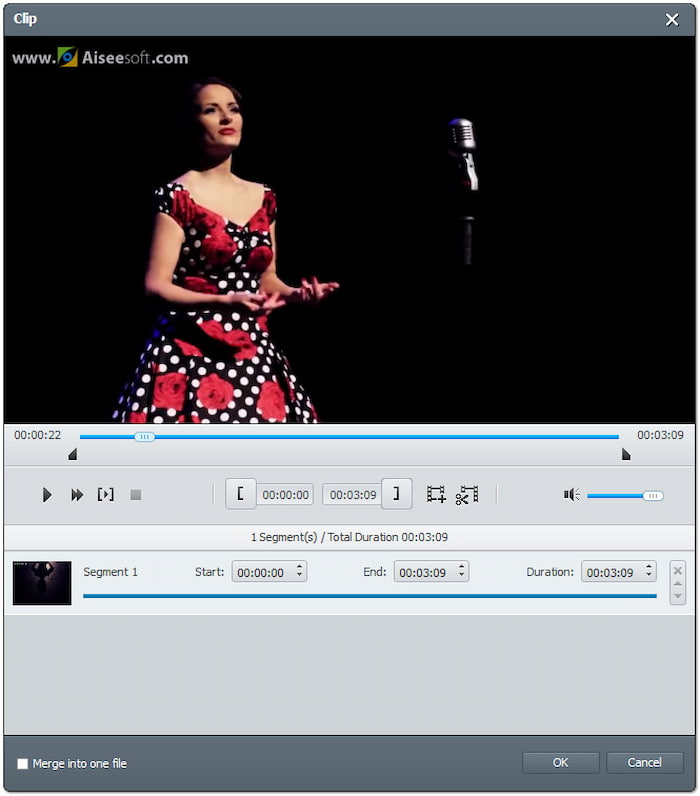
CultivoUsa la herramienta Recortar para eliminar las barras negras de las películas en pantalla ancha y convertirlas en pantalla completa. Elige una relación de aspecto predefinida, como 16:9 o 4:3, o usa la opción de recorte libre. Selecciona cómo se verá el vídeo recortado configurando un modo de zoom: Letterbox, Medio, Pan & Scan y Completo.
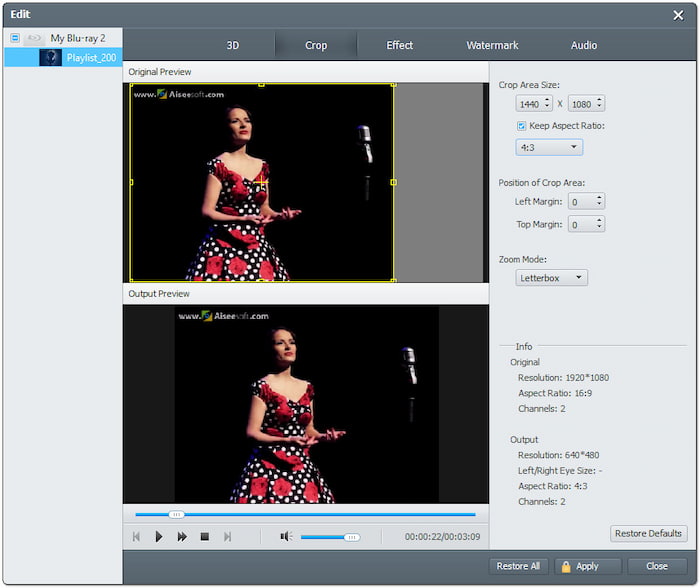
EfectoUsa la herramienta Efectos para configurar efectos básicos que mejoren la calidad de tu video. Aumenta o reduce el brillo, realza las zonas claras y oscuras, ajusta la intensidad del color y corrige las distorsiones. Esto garantiza que el contenido final del Blu-ray tenga una calidad de video optimizada.
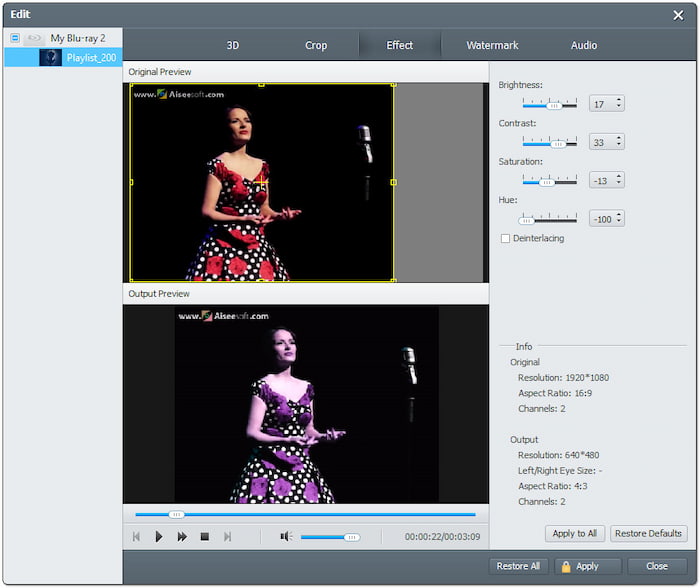
FiligranaUsa la herramienta Marca de agua para añadir texto personalizado o marcas de agua de imagen a tus vídeos Blu-ray. Inserta un texto personalizado y elige la fuente, el estilo, el tamaño y la posición que prefieras. También puedes subir una imagen personalizada para superponerla al vídeo.
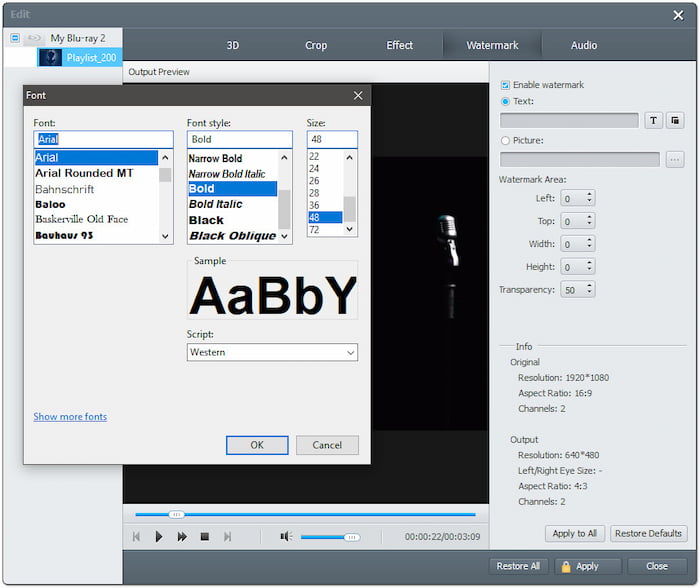
AudioUsa la herramienta Audio para mejorar la calidad del sonido y la experiencia auditiva. Mueve el control deslizante para subir el volumen a 200% y corregir las escenas con volumen bajo. Al aumentar el sonido, puedes mejorar la claridad del habla y asegurarte de que incluso los detalles más sutiles del audio sean más audibles.
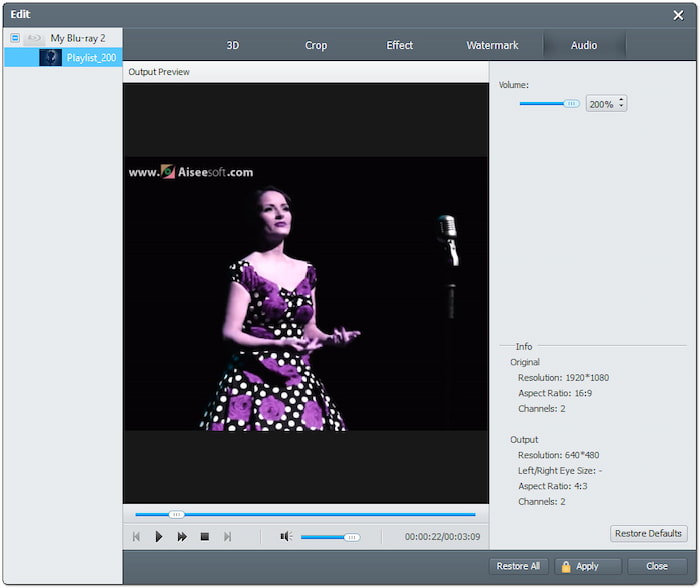
Etapa 4.En estos casos, no es necesario editar los videos; puedes omitir el paso anterior. Haz clic en el campo Perfil y ve a la categoría Video general. Selecciona el... Vídeo MPEG-4 (*.mp4) para una amplia compatibilidad, pero MOV - Vídeo QuickTime (*.mov) Está optimizado para dispositivos Apple. Haz clic en Configuración para ajustar la configuración del perfil, como el codificador, la tasa de bits, la resolución, etc.
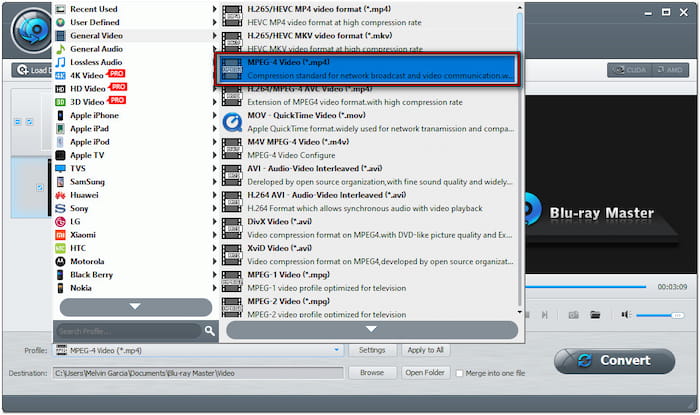
Paso 5.Vaya al campo Destino y haga clic en Explorar para especificar la ruta de destino. Luego, haga clic en el botón Convertir Botón para copiar el Blu-ray a un formato compatible con iTunes. El software descifrará y extraerá el contenido del Blu-ray, preparándolo para la conversión. En solo unos minutos, obtendrá la copia digitalizada de su película Blu-ray.
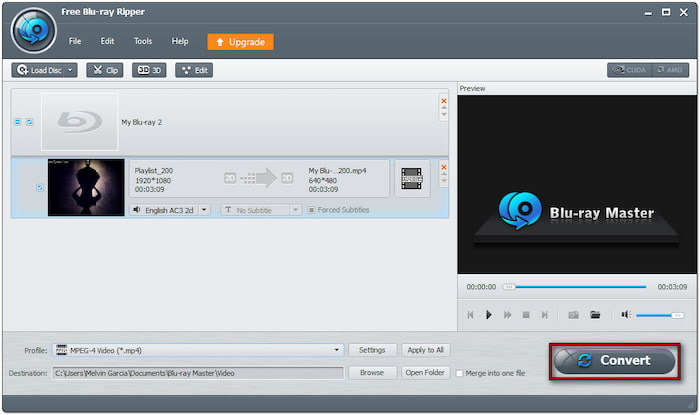
Así es como se copia un Blu-ray a un formato compatible con iTunes con el el mejor extractor de Blu-ray ¡Software! Además de los procedimientos anteriores, también puede configurar los ajustes de salida. Puede agregar pistas de audio externas y subtítulos para mantener contenido multilingüe o bandas sonoras personalizadas.
Parte 3. Agregar Blu-ray copiados a iTunes
Después de convertir el Blu-ray a iTunes, puedes añadir la película copiada a iTunes. Esto te permite acceder a tus películas en dispositivos Apple como iPhones, iPads y televisores. Pero antes de continuar con la guía, ten en cuenta lo siguiente: se incluye una referencia en la carpeta de iTunes al importar un archivo a la ventana de iTunes.
Paso 1.Abre iTunes en tu computadora y haz clic en el botón Archivo en la esquina superior izquierda. Selecciona Agregar archivo a la biblioteca Para agregar la película Blu-ray copiada. Si copió varios archivos de película y los guardó en una sola carpeta, seleccione Agregar carpeta a la biblioteca en cambio.

Paso 2.Opcionalmente, puede guardar una copia de la película copiada en la carpeta de iTunes. Vaya a la opción Editar y seleccione Preferencias en el menú de iTunes. Haga clic en la pestaña Avanzado y marque Copie archivos a la carpeta iTunes Media cuando los agregue a la biblioteca.

ConsejoLa próxima vez que añadas un archivo a tu biblioteca, iTunes creará una copia en tu carpeta de iTunes. Si prefieres no guardar una copia, desmarca la casilla. Esto conservará las películas en su ubicación original. ¿Guardaste tu Blu-ray copiado en formato MPEG-4? Si es así, consulta aquí cómo hacerlo. añadir una película MP4 a iTunes.
Conclusión
Digitalizar Blu-ray a un formato compatible con iTunes te permite disfrutar de tu colección en todos tus dispositivos Apple. Aunque iTunes no reproduce Blu-ray directamente, convertirlo te garantiza una reproducción sin problemas. Con Blu-ray Master Free Blu-ray Ripper, accedes a una herramienta gratuita y potente. Te permite eludir la protección anticopia y convertir tus archivos físicos a más de 500 formatos, incluidos los compatibles con iTunes.

